- Протягом багатьох років ноутбук Dell XPS 13 мучився проблемою неможливості належного вимкнення. Отже, заспокойте свій розум. Ти не один.
- Багато користувачів також скаржилися на відсутність відповіді від компанії. Тільки ті, хто приватно спілкується зі службою підтримки, отримують пропозиції щодо вирішення проблеми.
- Тим часом проблему можна вирішити за допомогою жорсткого скидання системи. Ми виділили покрокове керівництво, як це зробити, а також інші рішення.
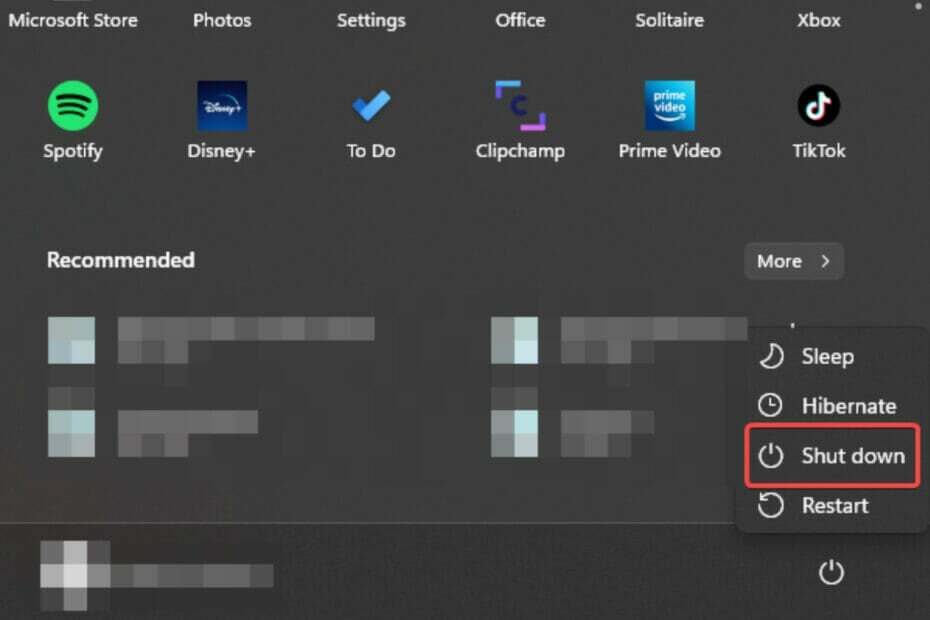
XВСТАНОВИТЬ, НАТИСНУТИ ЗАВАНТАЖУВАТИ ФАЙЛ
Це програмне забезпечення виправить поширені помилки комп’ютера, захистить вас від втрати файлів, шкідливого програмного забезпечення, збою обладнання та оптимізує ваш комп’ютер для максимальної продуктивності. Виправте проблеми з ПК та видаліть віруси зараз за 3 простих кроки:
- Завантажте Restoro PC Repair Tool що постачається із запатентованими технологіями (доступний патент тут).
- Натисніть Почніть сканування щоб знайти проблеми Windows, які можуть спричинити проблеми з ПК.
- Натисніть Відремонтувати все щоб усунути проблеми, що впливають на безпеку та продуктивність вашого комп’ютера
- Restoro завантажено користувачем 0 читачів цього місяця.
Якщо ваш Dell XPS 13 не вимикається, ви не самотні. Ця проблема існує протягом багатьох років, і, здається, Dell не зробила нічого суттєвого, щоб остаточно вирішити проблему.
Особливо багато користувачів на форумах Власний веб-сайт Dell гірко поскаржився на проблему, але з невідомої причини компанія зазвичай просить користувачів у приватному чаті у своїй підтримці, щоб отримати посібник про те, як це виправити.
Як вимкнути Dell XPS 13?
1. Вимкніть опцію швидкого запуску
- ВІДЧИНЕНО Пошук Windows натисканням Windows клавіша + Q.
- Тип панель управління. Виберіть Панель управління у списку результатів. Натисніть ВІДЧИНЕНО Для запуску.
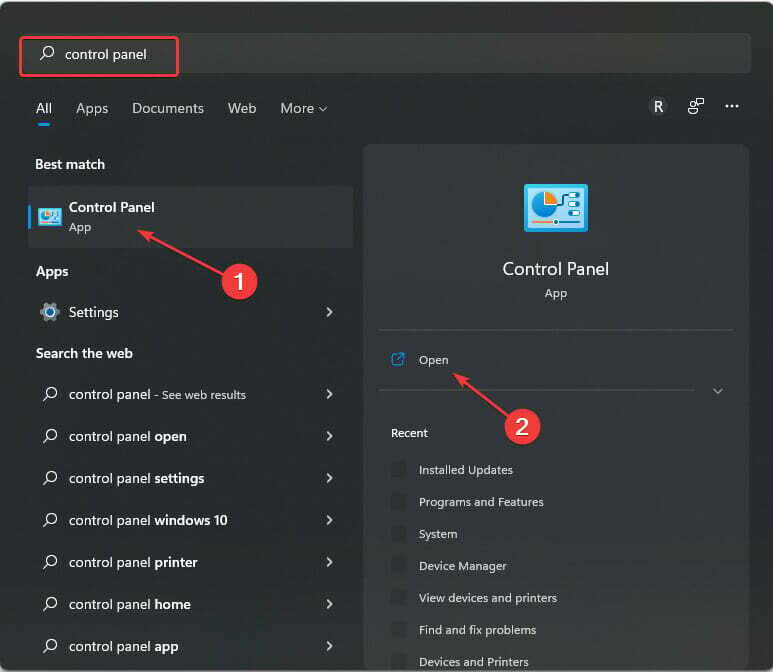
- Тип Потужність в Вікно пошуку. Далі виберіть Змініть дії кнопок живлення.
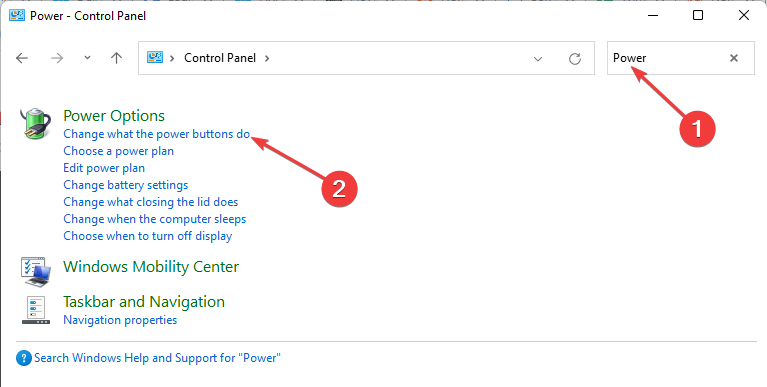
- Поставте галочку Увімкніть швидкий запуск (рекомендовано) якщо ще не вибрано. Після того, Зберегти зміни.
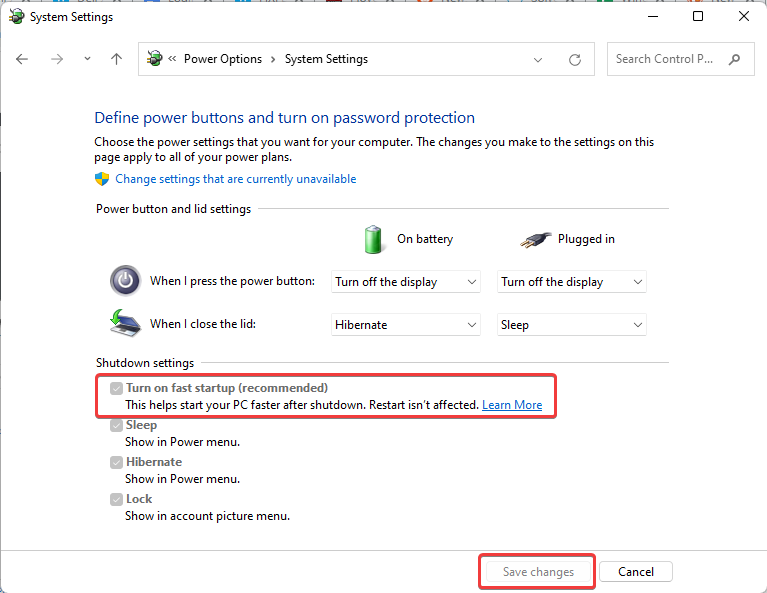
2. Вимкніть Wake on LAN
- ВІДЧИНЕНО Панель управління натисканням Windows клавіша + Р. Потім введіть КОНТРОЛЬ а потім натисніть Введіть.
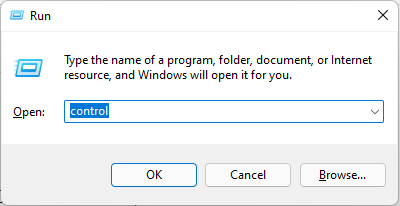
- Тип мережеві підключення. Потім натисніть на Перегляд мережевих підключень.
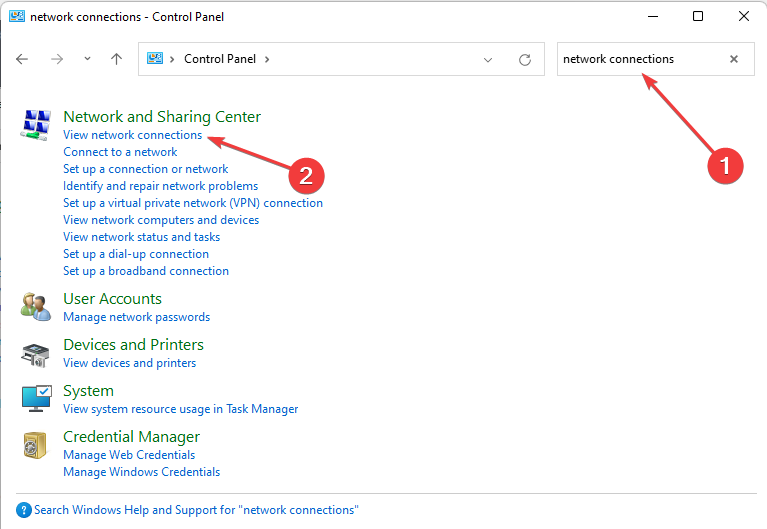
- Зазвичай клацніть правою кнопкою миші поточну мережу WiFi. Далі клацніть правою кнопкою миші Властивості.
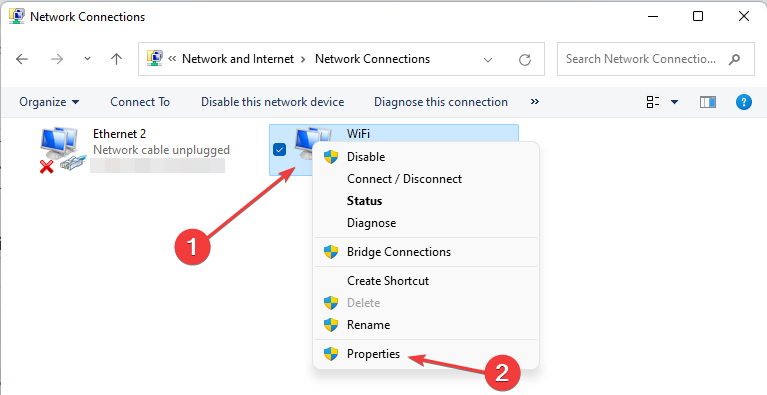
- З Мережа вибрано, натисніть на Налаштувати кнопку.
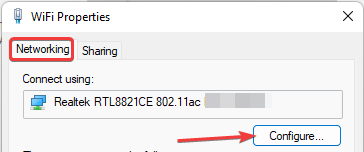
- Виберіть Управління живленням. Переконайтеся, що Дозвольте комп’ютеру вимкнути цей пристрій, щоб заощадити електроенергію поставлено галочку. Після цього натисніть на добре.
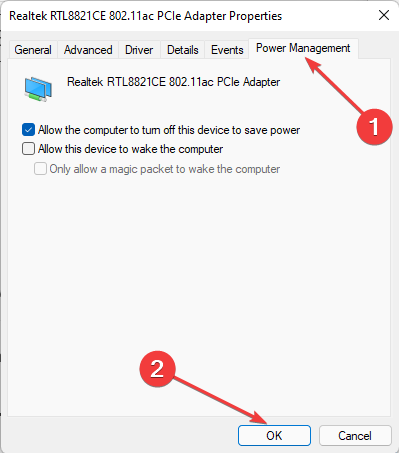
3. Виконайте апаратне скидання
- Від’єднайте всі під’єднані периферійні пристрої, такі як миша, клавіатура тощо.
- Якщо штекер під’єднано, від’єднайте його від пристрою.
- Вимкніть комп’ютер, утримуючи кнопку живлення до вимкнення. Утримуйте ще 30 секунд, щоб видалити залишкове живлення з материнської плати.
- Система завантаження з Кнопка живлення.
- Зачекайте, доки завантаження завершиться, а потім спробуйте вимкнути звичайний режим, щоб перевірити, чи Dell XPS 13 не вимикається.
- Перегрів Dell XPS 17: 4 способи швидкого вирішення проблеми
- Відновлення HP Recovery Manager не завершено: виправте це за 5 кроків
- 3 підтверджені методи контролю швидкості вентилятора ноутбука Acer
- 4 рішення, щоб виправити зарезервований системний розділ, а не SSD
4. Запустіть засіб усунення несправностей
- ВІДЧИНЕНО Пошук Windows натиснувши кнопку Windows клавіша + Q.
- Тип налаштування засобу усунення несправностей в Вікно пошуку. Далі виберіть ВІДЧИНЕНО.
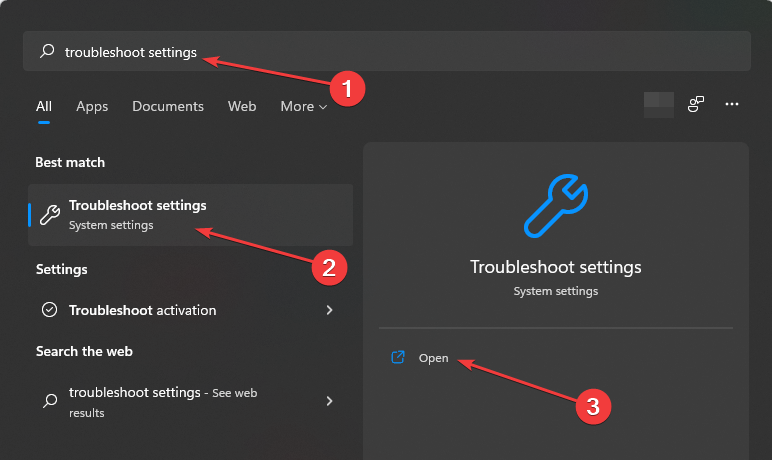
- Якщо ні Рекомендовані налаштування засобу усунення несправностей відображаються, виберіть Інші засоби усунення несправностей.
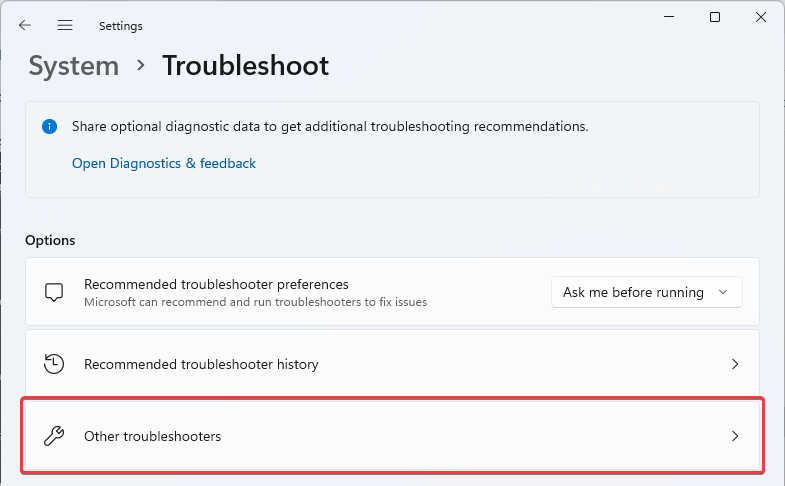
- Виберіть Біжи для Windows Update.
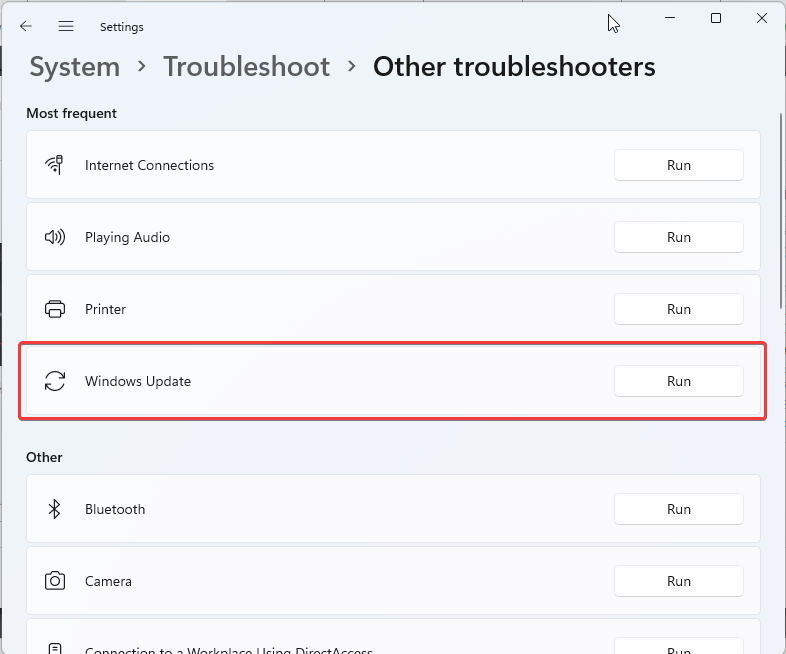
5. Налаштуйте реєстр
- ВІДЧИНЕНО Біжи натисканням Windows клавіша + Р. типу regedit.

- Введіть папку нижче або скопіюйте та вставте її в папку Адресна скринька:
HKEY_LOCAL_MACHINE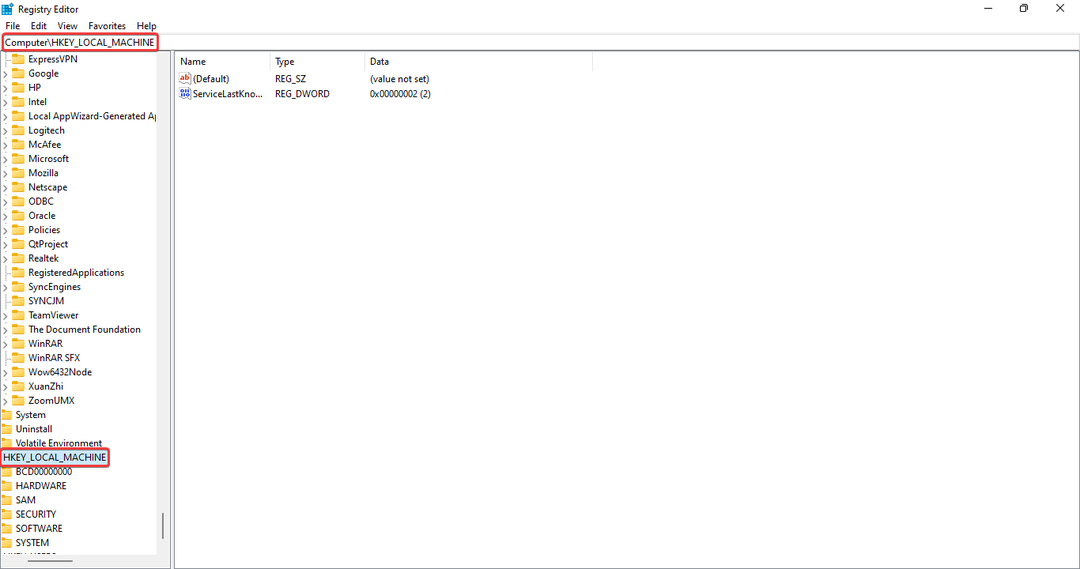
- Натисніть на маленьку стрілку біля HKEY_LOCAL MACHINE папку. Далі зробіть те ж саме для папки SOFTWARE.
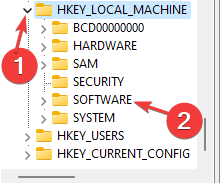
- Знайдіть і знайдіть папку Microsoft. Розгорніть його та прокрутіть, щоб знайти Windows NT папку. Розгорніть папку, щоб знайти Поточна версія.
- Прокрутіть, щоб знайти та знайти Winlogon. Розгорніть його і в той же час натисніть на нього. Це відобразить нові файли на панелі праворуч.
- Перевірте, якщо Вимкнення живлення після вимкнення вказано на панелі.
- Якщо ні, клацніть правою кнопкою миші порожній простір. Виберіть Новий. Далі виберіть DWORD. Перейменуйте DWORD як Вимкнення живлення після вимкнення. Двічі клацніть на щойно створеному файлі. Далі введіть 0 для Дані значення.
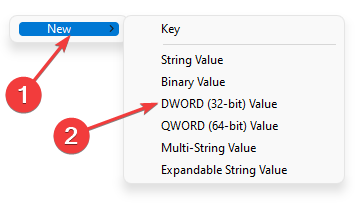
- Вийдіть з реєстру.
- Перезавантажте систему.
До цього часу, використовуючи будь-який із методів, які ми розглянули вище, проблема з вашим Dell XPS 13 мала б бути вирішена. Тепер систему можна успішно вимкнути, не використовуючи примусову кнопку живлення.
Ті, хто переживає Проблеми з вимкненням Dell XPS 15 можете прочитати наш посібник, щоб виправити це, якщо рішення, розглянуті в цій статті, не працюють для вас.
Не соромтеся поділитися в розділі коментарів, якщо ви можете вирішити цю проблему іншим способом.
 Ви все ще маєте проблеми?Виправте їх за допомогою цього інструменту:
Ви все ще маєте проблеми?Виправте їх за допомогою цього інструменту:
- Завантажте цей інструмент для ремонту ПК Великий рейтинг на TrustPilot.com (завантаження починається на цій сторінці).
- Натисніть Почніть сканування щоб знайти проблеми Windows, які можуть спричинити проблеми з ПК.
- Натисніть Відремонтувати все для вирішення проблем із запатентованими технологіями (Ексклюзивна знижка для наших читачів).
Restoro завантажено користувачем 0 читачів цього місяця.


